Android または iPhone で SIMカードの問題 に直面していますか?ネットワーク接続の不良、SIM カードのエラーが発生しているか、新しい電話や SIM カードを持っているので切り替える必要がある可能性があります。 SIM カードをリセットすると、多くの場合、問題が解決し、デバイスを正常な状態に戻すことができます。
このガイドでは、Android および iPhone デバイスの SIM カードをリセットする手順を説明します。スムーズで手間のかからないエクスペリエンスを確保するためのさまざまな方法とトラブルシューティングのヒントについて説明します。 Samsung Galaxy、iPad、その他の携帯電話をお持ちの方でも、安心してご利用いただけます。

SIM カードをリセットする理由
SIM カードは携帯電話に不可欠なコンポーネントです。電話番号、ネットワーク データ、連絡先などの重要な情報が保存されます。 SIM カードが適切に機能していないと、携帯電話は通話、テキストの送信、モバイル データ ネットワークへの接続ができません。
SIM カードをリセットする必要がある状況はいくつかあります。
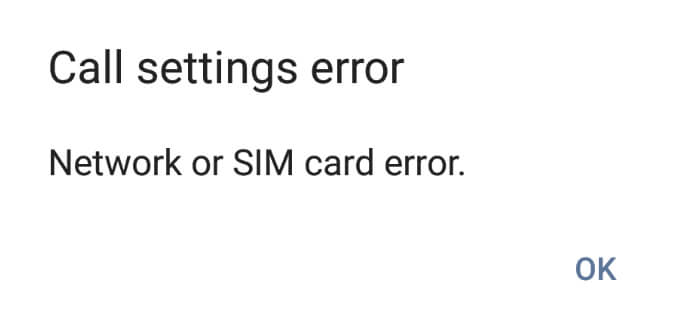
SIM カードをバックアップするSIM をリセットする前のデータ
Android または iOS で携帯電話の SIM カードをリセットする前に、重要な情報が失われないようにデータをバックアップしてください。データをバックアップすると、連絡先、テキスト メッセージ、写真、その他の貴重なデータが安全に保たれ、リセット後に簡単に復元できます。
バックアップしてください Android と iPhone のデータを保存する方法は次のとおりです。
Android の場合:

iPhone の場合:
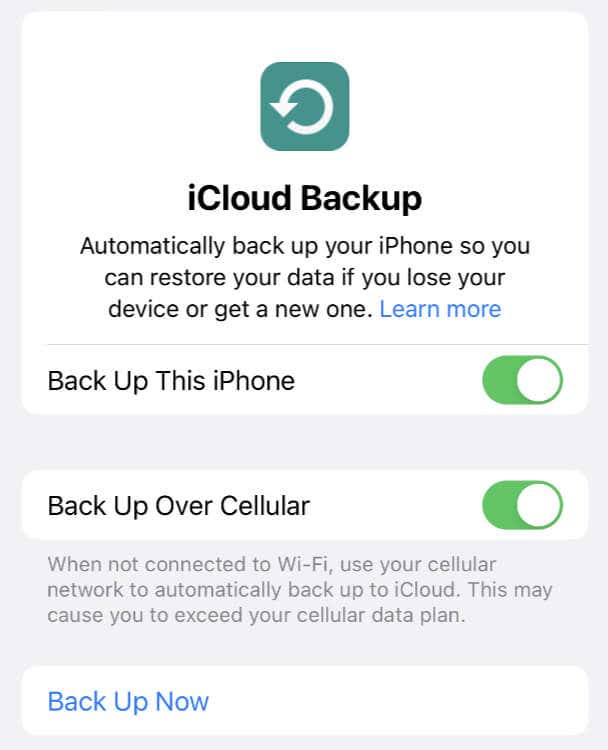
バックアップが完了したら、重要なデータを失うことなく SIM カードをリセットできます。データを安全に保つために、データを定期的にバックアップすることをお勧めします。
Android で SIM カードをリセットする方法
いくつかの方法を使用して、Android デバイスの SIM カード上のすべてのデータを消去できます。これには、工場出荷時設定へのリセット、すべてのデータの手動消去、SIM カード リーダーの使用などが含まれます。
方法 1: 出荷時設定にリセットする
SIM カードと携帯電話の間の接続を削除する場合は、工場出荷時設定にリセットする を検討してください。出荷時設定にリセットすると、Android デバイス上のすべてのデータが消去されることに注意してください。この方法を続行する前に、必ずデータをバックアップしてください。
Android スマートフォンを出荷時設定にリセットするには、以下の手順に従ってください。正確な手順は、Android スマートフォンのモデルによって異なる場合があります。
Android デバイスが再起動され、工場出荷時の設定にリセットされます。
方法 2: SIM カードを手動でクリアする
工場出荷時設定にリセットした後も、SIM カードのデータはそこに残ります。携帯電話から通話記録と連絡先を消去することで、SIM カードからデータを手動で消去できます。
SIM カードに保存されている連絡先と通話記録を削除するには、次の手順に従います。
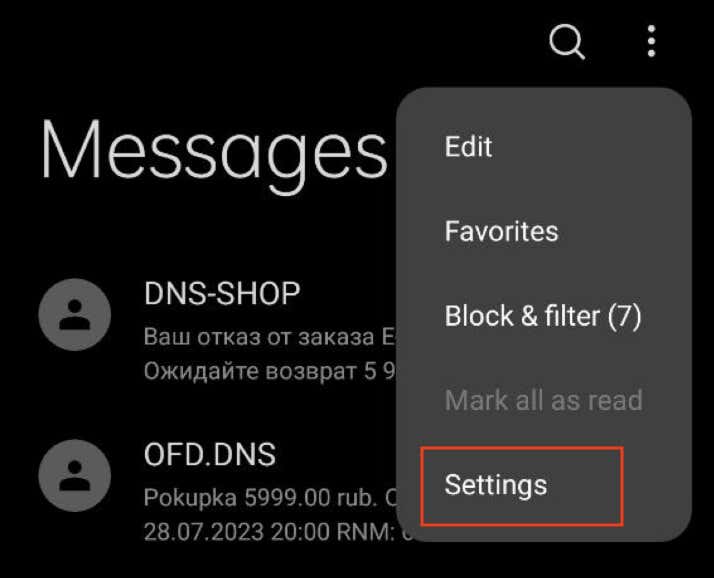


次に、通話履歴を削除する方法を説明します。
一部の Android スマートフォンには、スマートフォンの設定アプリでこのスマートフォンに保存されている連絡先と通話記録を消去するという別のオプションがある場合もあります。これにより、SIM カード メモリをすばやくクリアできます。

方法 3: USB カード リーダーを使用して SIM カードをリセットする
SIM カードからのデータの消去をより細かく制御したい場合は、SIM カード リーダー/ライターの使用を検討してください。この手頃な価格のポータブル デバイスを使用すると、コンピュータ上の SIM カードのストレージに直接アクセスできます。
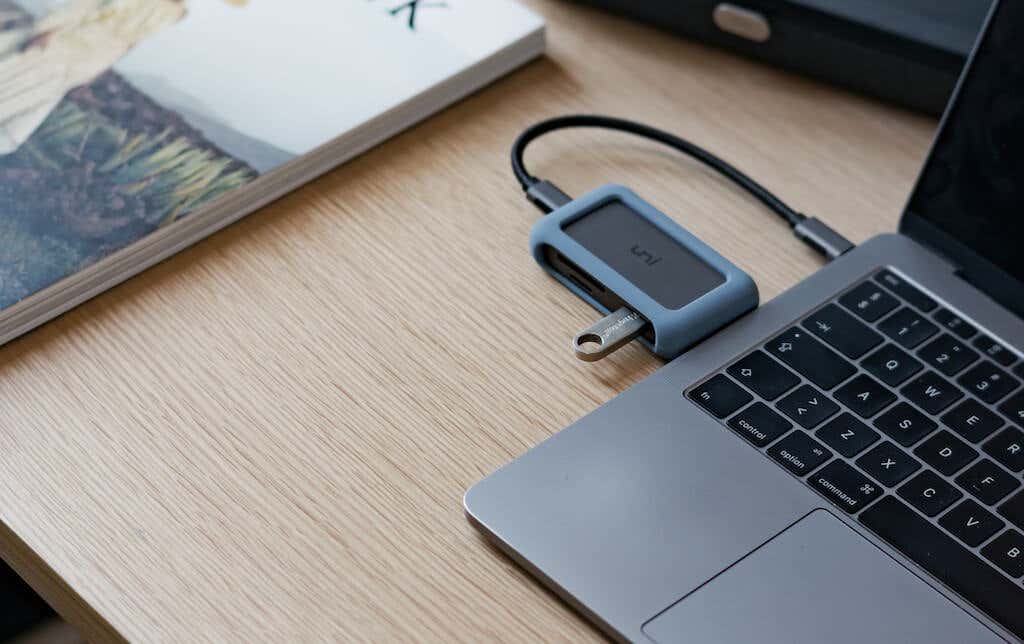
正確な手順は、特定の SIM カード リーダー/ライター デバイスと使用するソフトウェアによって異なる場合があることに注意してください。この方法を使用すると、SIM カード上のデータに直接アクセスしてデータが変更されるため、使用する際は注意してください。続行する前に、重要なデータのバックアップがあることを確認してください。
SIM カード リーダーを使用して SIM カード データ全体を消去するには、以下の手順に従ってください。
方法iPhone で SIM カードをリセットするには
他の携帯電話とは異なり、iPhone は SIM にデータを保存しません。したがって、携帯電話からデータを消去する必要がある場合は、Android の場合と同様に工場出荷時設定にリセットする方法を使用できます。
手順は、お使いの iOS のバージョンによって異なる場合があります。次の手順は一部の iOS バージョンに適用されますが、特定のデバイス設定を調べて確認する必要があります。
iOS でデータを消去する方法は次のとおりです:
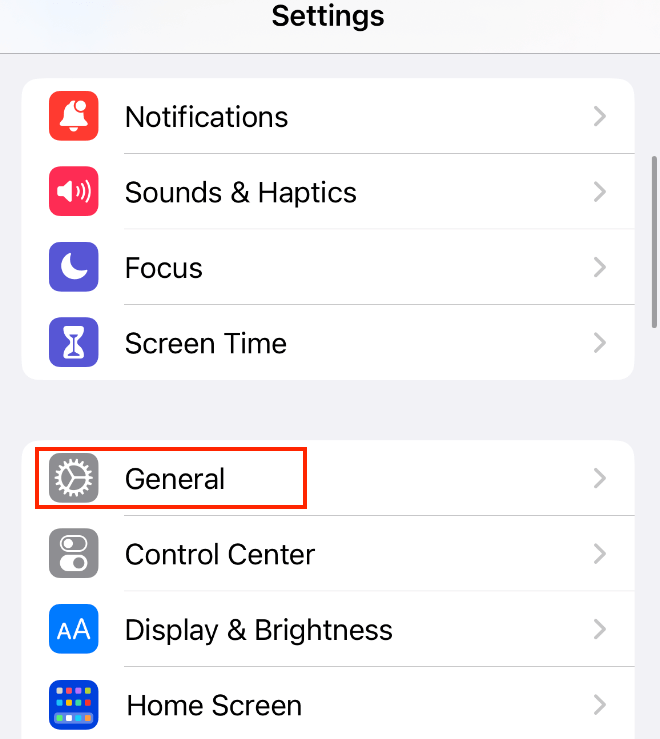


次の手順に従うことで、iPhone からすべてのデータを削除できます。 ドクター・フォン や iMyPhone などのサードパーティ アプリを使用して iPhone から個人情報を削除することもできます。
故障した SIM カードのトラブルシューティングのヒント
電話をかけるときに問題が発生した場合、または SIM カードが機能していないというエラー メッセージが携帯電話に表示された場合は、問題をトラブルシューティングする方法がいくつかあります。 SIM をリセットすると問題が解決する場合がありますが、エラーは SIM カードに関連していない可能性があります。たとえば、通信事業者の設定に問題がある可能性があります。
SIM カードをリセットする前に、次のトラブルシューティング手順を実行して、問題が解決されるかどうかを確認することをお勧めします。
SIM カードをリセットして新たなスタートを切る
Android および iPhone で SIM カードをリセットすることは、問題を解決し、スムーズなモバイル エクスペリエンスを維持するために不可欠です。ネットワーク設定をリセットするか、出荷時設定にリセットするか、その他の方法を使用するかに関係なく、データの損失を避けるために手順に注意深く従ってください。
リセットする前に必ず データをバックアップする を行ってください。問題が解決しない場合は、サービス プロバイダーに連絡することを検討してください。これらのアクションを実行すると、SIM カード関連の問題を効果的にトラブルシューティングできます。.